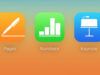Come tornare indietro con la tastiera
Ogni tanto le giornate di lavoro possono essere complicate, caotiche e frustranti e in particolari casi portano a commettere degli errori o delle sviste. In questo caso si è costretti ad annullare una o più azioni compiute e ripetere parte del lavoro. Succede… ma se ci fosse un modo per rendere un po’ meno tedioso il tutto?
Che ne dicessi di imparare come tornare indietro con la tastiera, in modo da da annullare una o più azioni compiute in qualsiasi applicazione senza dover “girovagare” con il puntatore del mouse e “perdersi” tra menu e sottomenu? Ti assicuro che è davvero un toccasana per la produttività.
Nel corso di questo tutorial ti spiegherò come riuscirci in tutti i principali sistemi operativi per computer, smartphone e tablet, ma non solo; ti spiegherò anche come tornare indietro con la tastiera durante la navigazione Web, in modo da richiamare la pagina precedente nella cronologia senza dover spostare il cursore del mouse… anche questo ti assicuro che è un bel boot per la produttività quotidiana.
Indice
- Come tornare indietro con la tastiera su Windows
- Come tornare indietro con la tastiera su macOS
- Come tornare indietro con la tastiera sul browser
- Come tornare indietro con la tastiera su Android
- Come tornare indietro con la tastiera su iOS/iPadOS
Come tornare indietro con la tastiera su Windows

Hai commesso un errore di battitura in Microsoft Word? Hai copiato un file nella cartella sbagliata? Hai sbagliato a cancellare una sezione di immagine in Photoshop? Nessun problema: indipendentemente dal programma o dalla sezione del sistema operativo in cui ti trovi, adesso ti spiego come tornare indietro con la tastiera su Windows.
Per raggiungere il tuo intento, non devi far altro che premere insieme i tasti Ctrl e Z, posizionati nell’estremità sinistra della tastiera. Premi Ctrl+Z una o più volte e questo porterà “indietro il tempo” annullando l’ultima operazione (o le ultime operazioni) nell’applicazione che in quel momento è in primo piano.
Come tornare indietro con la tastiera su macOS
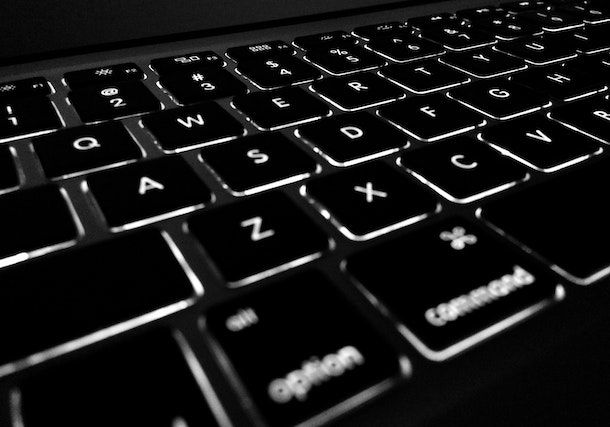
Per tornare indietro con la tastiera su macOS vale lo stesso, identico discorso appena fatto per Windows, ma la combinazione da usare in questo caso è cmd+z
Come tornare indietro con la tastiera sul browser
Come hai visto, tornare indietro sui principali sistemi operativi è un’operazione veloce e molto pratica, quando si è alla ricerca di un metodo per correggere o eliminare le sviste del momento. Tuttavia, il termine “tornare indietro” ha un significato del tutto diverso se applicato a un browser per Internet. Infatti, nei prossimi capitoli ti mostrerò come tornare indietro con la tastiera da browser, all’interno dei programmi dedicati alla navigazione del Web più gettonati, in modo da tornare alla pagina precedente.
Google Chrome
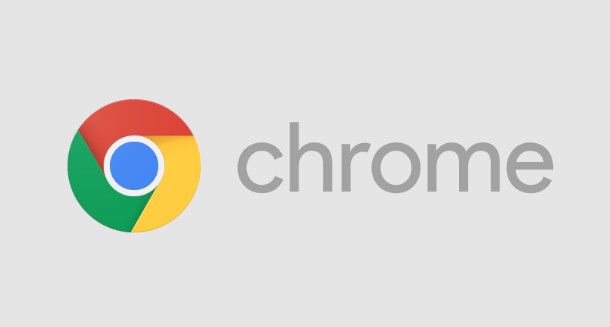
Il primo dei programmi che affrontiamo è Google Chrome, il browser creato da Google utilizzato da miliardi di utenti ogni giorno. Tra le varie funzioni all’interno del programma è possibile utilizzare delle frecce presenti in alto a sinistra dello schermo per tornare indietro alla pagina precedente. Ma come fare senza perdere tempo con il mouse?
Niente di più semplice. Anche in questo caso basta usare una scorciatoia, ovvero una combinazione di tasti utilizzabile direttamente dalla tastiera per eseguire un’operazione in pochi istanti. In questo caso, la scorciatoia utilizzabile per tornare indietro con la tastiera su Google Chrome viene attivata tramite la pressione del tasto Alt+freccia sinistra se sei su Windows o cmd+freccia sinistra se ti trovi su macOS.
Firefox
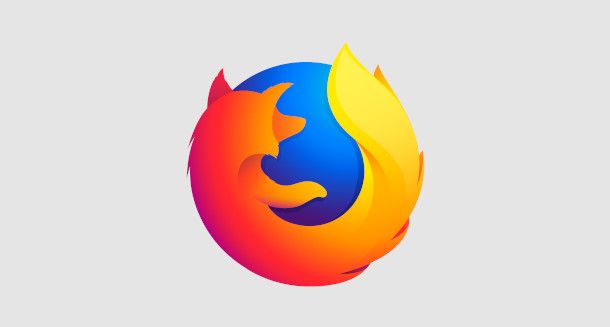
E se al posto di Google Chrome utilizzassi un altro browser, come per esempio Mozilla Firefox? Nessun problema! Sappi infatti che è possibile utilizzare la stessa scorciatoia scoperta poco fa anche all’interno di questo browser open source. Come fare? Molto semplice. Su Windows tutto ciò che dovrai fare è premere simultaneamente i tasti Alt e la freccia sinistra. Su macOS invece, utilizza la combinazione cmd+freccia sinistra. Utilizzando quindi queste due scorciatoie, sarai in grado di tornare indietro con la tastiera su Firefox con il minimo sforzo e potrai visitare una o più pagine visualizzate in passato.
Microsoft Edge

Basato su una versione open source di Google Chrome, il browser Microsoft Edge condivide una serie di funzioni con il programma a cui si ispira, incluse anche tutte le scorciatoie effettuabili tramite tastiera e che ti permettono quindi di tornare indietro con la tastiera su Microsoft Edge con estrema facilità. Come nel caso precedente quindi, non dovrai fare altro che premere la combinazione Alt+freccia sinistra su Windows e cmd+freccia sinistra se ti trovi su macOS, in modo da ritornare alla pagina vista prima e quindi tornare indietro nella cronologia.
Safari
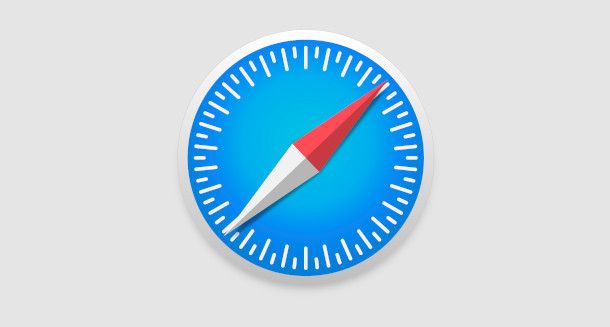
Per tornare indietro con la tastiera su Safari, il browser per Internet installato “di serie” sui dispositivi Apple, basta usare la combinazione cmd+freccia sinistra vista anche per gli altri browser su macOS.
Come tornare indietro con la tastiera su Android

A questo punto ti starai sicuramente chiedendo “ma tutte queste cose posso farle solamente sul mio computer?” Ebbene la risposta più corretta è no. Devi sapere infatti che anche i dispositivi Android sono in grado di utilizzare tornare indietro con la tastiera, anche se con qualche compromesso rispetto a quanto visto finora.
Per tornare indietro su Android e annullare i progressi di un’operazione tramite la tastiera virtuale fornita dal sistema, non dovrai fare altro che tenere premuto sul tasto CANC e scorrendo verso sinistra. In questo modo, la frase digitata verrà selezionata e cancellata in pochissimo tempo.
Va da sé specificare che questo non è proprio un modo per annullare, quanto più per salvare tempo durante la scrittura di un testo. In alternativa puoi optare per l’acquisto di una tastiera wireless da collegare al tuo telefono o tablet Android, in modo da utilizzare le scorciatoie utilizzabili su un qualsiasi computer.
Come tornare indietro con la tastiera su iOS/iPadOS
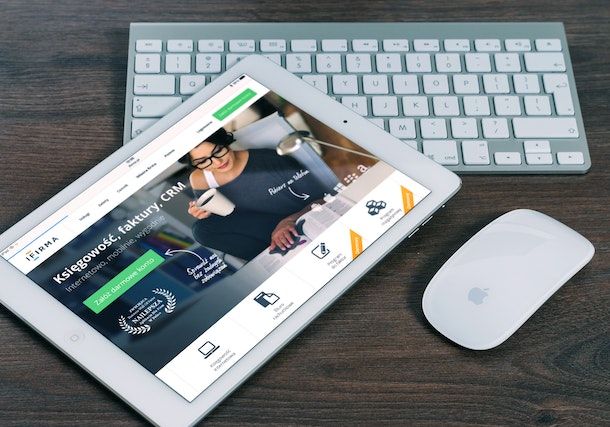
Come Android, anche iOS e iPadOS hanno un metodo molto peculiare per tornare indietro con la tastiera. Peculiare perché in verità non utilizzerai i tasti della tastiera virtuale del sistema, piuttosto una sua funzione.
Per annullare i testi inseriti su iPhone e iPad non dovrai fare altro che tenere premuto sul centro dello schermo utilizzando tre dita e poi scorrere verso sinistra. In questo modo il sistema individuerà la gesture e applicherà la funzione “Annulla” e cancellerà il testo scritto in precedenza. Questa funzione è utilizzabile sia su dispositivi iPhone che su iPad.
Tuttavia, sappi che su iPhone la stessa operazione può essere effettuata in una maniera più “esuberante” utilizzando il giroscopio del telefono. Per farlo, raggiungi le Impostazioni di sistema del tuo iPhone, clicca sulla voce Accessibilità e all’interno della voce Tocco attiva l’opzione “Agita per Annullare”. Una volta fatto questo, ti basterà scuotere il tuo iPhone per annullare l’inserimento di un testo e quindi tornare indietro.
Tuttavia se l’idea di utilizzare queste funzioni non ti attrae più di tanto, anche in questo caso puoi optare per l’utilizzo di una tastiera wireless da collegare a iPhone/iPad e usufruire delle scorciatoie già viste su macOS.

Autore
Salvatore Aranzulla
Salvatore Aranzulla è il blogger e divulgatore informatico più letto in Italia. Noto per aver scoperto delle vulnerabilità nei siti di Google e Microsoft. Collabora con riviste di informatica e cura la rubrica tecnologica del quotidiano Il Messaggero. È il fondatore di Aranzulla.it, uno dei trenta siti più visitati d'Italia, nel quale risponde con semplicità a migliaia di dubbi di tipo informatico. Ha pubblicato per Mondadori e Mondadori Informatica.